Toplantılar iş hayatının ortak bir parçasıdır. Ancak zaman alırlar ve herhangi bir sorunla ilgilenmek veya soruları yanıtlamak için hemen uygun olamayabileceğiniz anlamına gelir. Benzer şekilde, örneğin ofise giderken trafiğe takılabilir ve telefonunuzdan ve e-postanızdan Slack'e erişebilirsiniz. Ancak bunun dışında önemli belgelere, sunuculara veya herhangi bir şeye erişemez.
Bazen insanlar hastalanır ve işe gelemezler; Bazı durumlarda evden çalışabilirsiniz ancak işinize ve hastalığınıza bağlı olarak çalışamayabilirsiniz. İşiniz izin veriyorsa, uzaktan çalışma bu insanlar için harika olabilir. Ancak, bu yaygın değilse, insanlar ofiste şahsen konuşmak için sizi bulmaya çalışarak veya o gün gelmenizi bekleyerek zaman kaybedebilir. Arada bir tatile bile çıkabilir ve en kötü acil durumlar dışında iletişim kurulamaz hale gelebilirsiniz.
Bu örneklerin tümü, Slack'in sağladığı varsayılan durum seçeneklerine uyar. Bir çalışma alanı yöneticisi olarak, gereksinimlerinize uymadıklarını fark ederseniz veya başka bir şey daha iyi çalışırsa, çalışma alanı varsayılan durumunu değiştirebilirsiniz.
Slack'te Başka Bir Çalışma Alanı Durumu Nasıl Seçilir
Çalışma alanı önerilen durum listesini yönetebilmek için çalışma alanı özelleştirme ayarlarına gidin. Bunu yapmak için önce sağ üst köşedeki çalışma alanı adına tıklamanız gerekir. Ardından, açılır menüden "Ayarlar ve yönetim"i ve ardından "Özelleştir"i seçin.
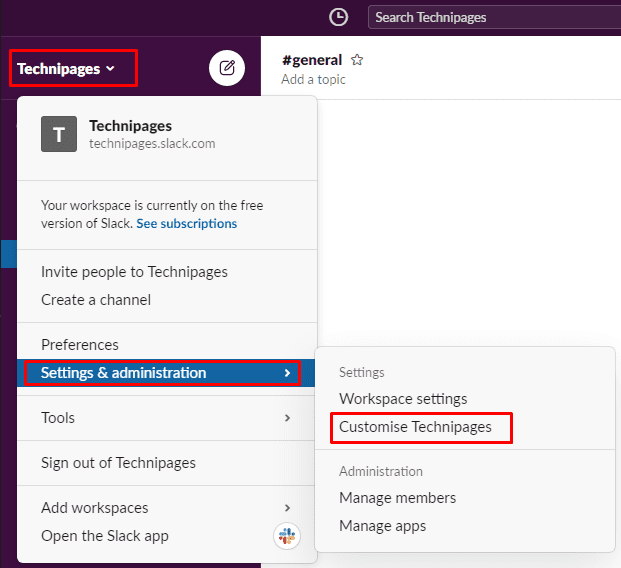
Çalışma alanı özelleştirme ayarlarına girdikten sonra “Durumlar” sekmesine geçin. Burada durum seçeneklerinden herhangi birinin metnini, eşleşen emojiyi ayarlayabilir ve durumun otomatik olarak temizleneceği süreyi ayarlayabilirsiniz. Çalışma alanı durumunu ayarlamayı bitirdikten sonra, değişiklikleri kaydetmek ve bunları çalışma alanınızın üyelerine göndermek için sağ alt köşedeki "Kaydet"i tıklayın.
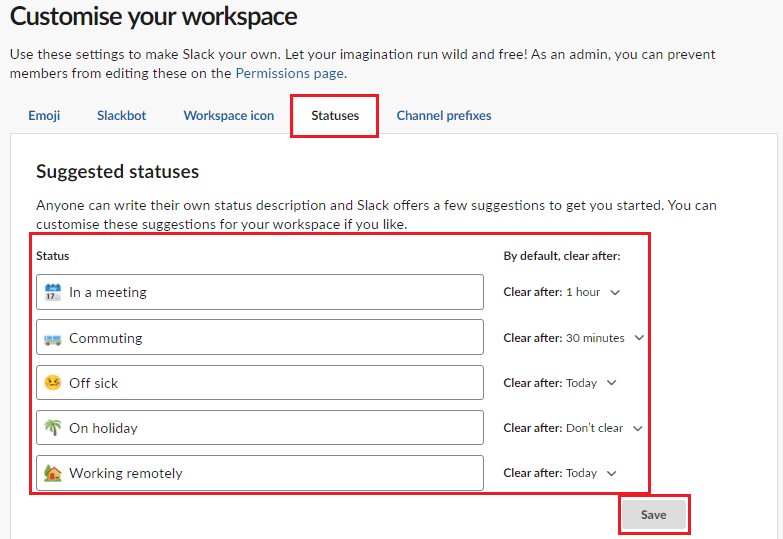
"Durumlar" sekmesinde, durumlardan herhangi birini değiştirin ve değişikliklerden memnun kaldığınızda "Kaydet"i tıklayın. Slack'teki bir durum, iş arkadaşlarınızın potansiyel müsaitliğini belirtmenin hızlı ve kolay bir yolu olabilir. Bu kılavuzdaki adımları izleyerek, bir üyenin durumunu her değiştirdiğinde, çalışma alanınız tarafından sunulan varsayılan durumu değiştirebilirsiniz.